Θέλεις να ψηφιοποιήσεις την χειρόγραφη υπογραφή σου, για να την χρησιμοποιήσεις σε αιτήσεις ή άλλα επίσημα έγγραφα; Με το Adobe Photoshop μπορείς να απομονώσεις την υπογραφή σου πολύ εύκολα, είτε την έχεις σαρώσει είτε έχεις τραβήξει φωτογραφία της. Αυτή η οδηγία δείχνει πώς να το κάνεις αυτό βήμα προς βήμα εύκολα.
Σημαντικά συμπεράσματα
- Το Photoshop προσφέρει πολλές μεθόδους για την απομόνωση υπογραφών.
- Μια αποτελεσματική μέθοδος είναι η χρήση αφαίρεσης χρωματικής περιοχής.
- Μια άλλη δυνατότητα είναι η προσαρμογή των αντιθέσεων χρησιμοποιώντας ρυθμίσεις.
- Όταν υπάρχουν ανεπιθύμητα φόντα, ένας συνδυασμός διαφόρων τεχνικών μπορεί να βοηθήσει για την επίτευξη ιδανικού αποτελέσματος.
- Όταν χρησιμοποιείς λευκά φόντα, συχνά δεν είναι απαραίτητη η απομόνωση.
Οδηγίες βήμα προς βήμα
Για να απομονώσεις την υπογραφή σου, ακολούθησε αυτά τα βήματα:
Ξεκίνησε ανοίγοντας την εικόνα της υπογραφής σου στο Photoshop. Βεβαιώσου ότι η υπογραφή είναι ευανάγνωστη και το φόντο αναγνωρίσιμο. Μπορείς να χρησιμοποιήσεις είτε μια σαρωμένη εικόνα είτε μια φωτογραφία.
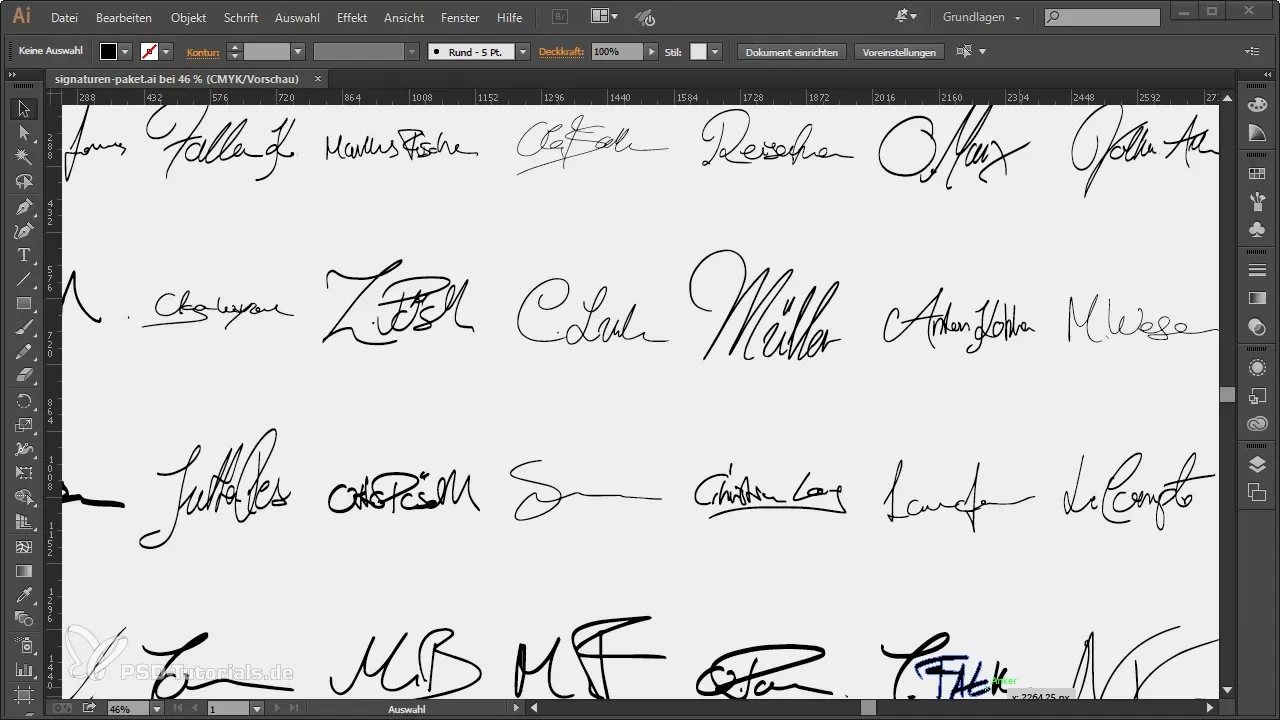
Μετατροπή επιπέδου φόντου σε κανονικό επίπεδο
Στο πρώτο βήμα, πρέπει να μετατρέψεις το επίπεδο φόντου σε κανονικό επίπεδο. Κάνε δεξί κλικ στο παράθυρο επιπέδων και επίλεξε «Αντιγραφή επιπέδου» ή διάλεξε «Ξεκλείδωμα φόντου». Αυτό θα σου επιτρέψει να δουλέψεις με διάφορα εργαλεία τα οποία προηγουμένως δεν ήταν διαθέσιμα.
Μέθοδος 1: Αφαίρεση χρωματικής περιοχής
Για να απομονώσεις την υπογραφή, χρησιμοποίησε την τεχνική της αφαίρεσης χρωματικής περιοχής. Πήγαινε στο «Επιλογή» → «Χρωματική περιοχή». Με το ρυθμιστικό μπορείς να απενεργοποιήσεις το λευκό φόντο κάνοντας κλικ στην λευκή περιοχή.
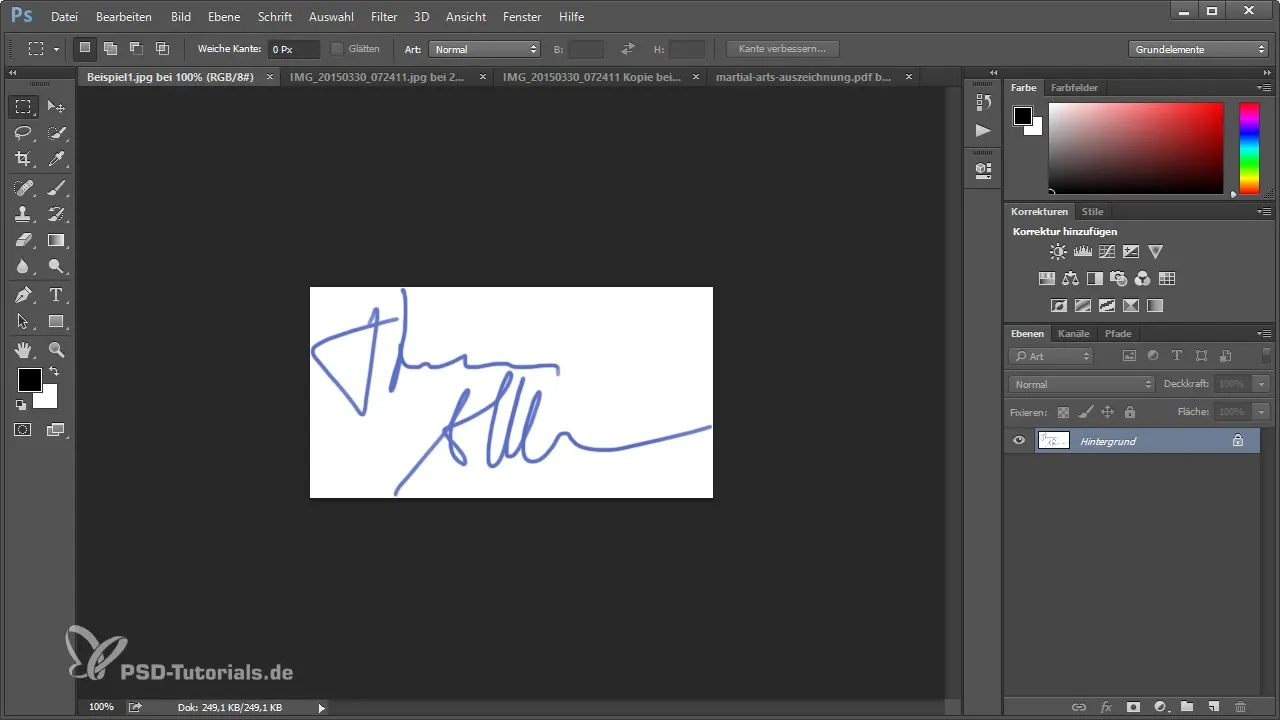
Σύρε το ρυθμιστικό προς τα αριστερά μέχρι το φόντο να εξαφανιστεί. Σε σαρωμένα έγγραφα, μπορεί να χρειαστεί να σύρεις το ρυθμιστικό πιο αριστερά για να αφαιρέσεις το υπόλοιπο σχέδιο του χαρτιού. Τώρα έχεις τη δυνατότητα να θωρακίσεις την επιλογή, κρατώντας πατημένο το πλήκτρο Alt και προσαρμόζοντας το ρυθμιστικό για τις σκιές.
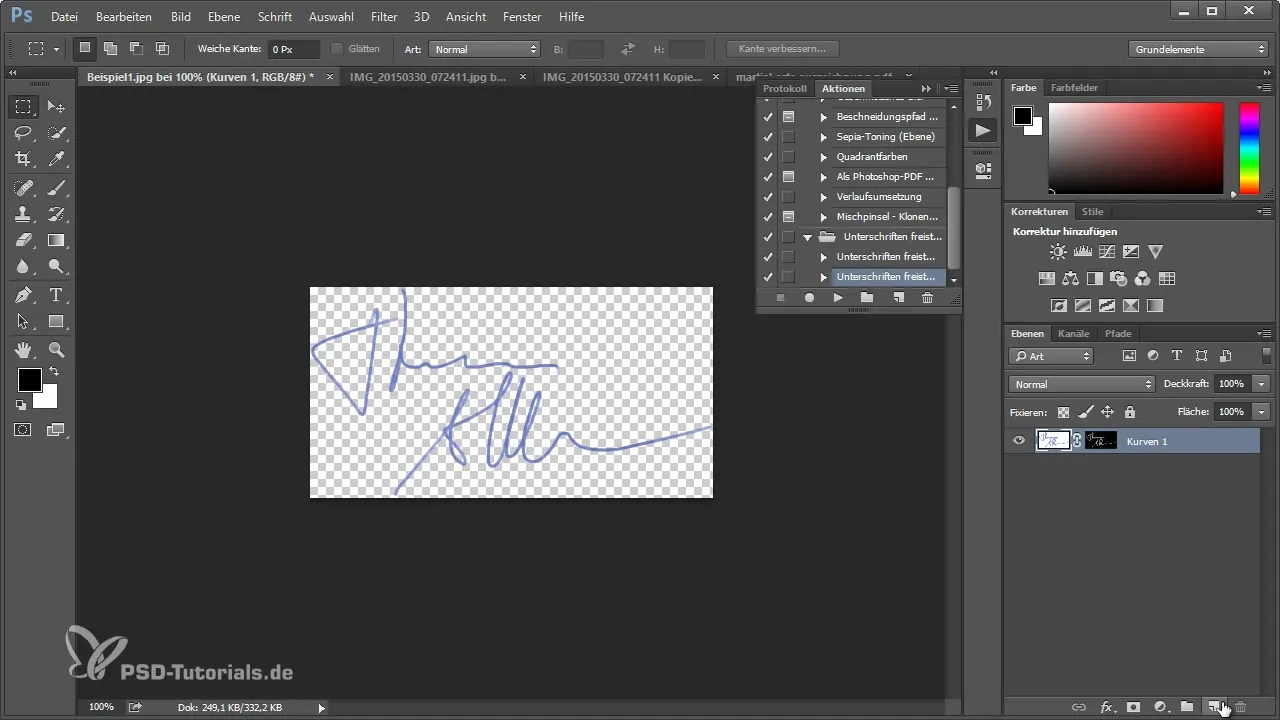
Κάνε κλικ στο «OK» για να επιβεβαιώσεις την επιλογή. Έλεγξε το αποτέλεσμα αλλάζοντας το χρώμα του φόντου. Θα πρέπει τώρα να βλέπεις μια καλά απομονωμένη υπογραφή μπροστά σου.
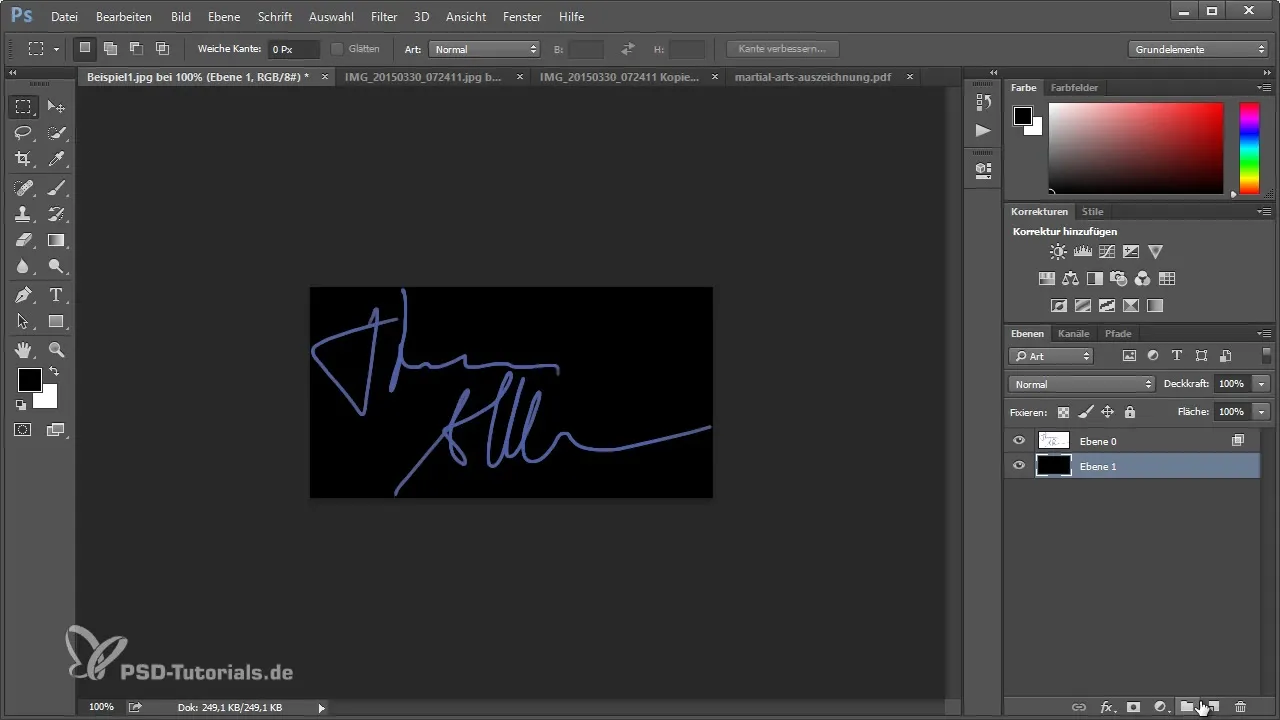
Αποθήκευση διαφανούς επιπέδου ως PNG
Για να διασφαλίσεις ότι η υπογραφή σου θα αποθηκευτεί με διαφανές φόντο, δημιούργησε ένα νέο επίπεδο. Επιλέξτε και τα δύο επίπεδα (την υπογραφή και το επίπεδο φόντου) και πατήστε «Ctrl + E» για να τα μειώσετε σε ένα επίπεδο. Τώρα μπορείς να αποθηκεύσεις το αρχείο ως PNG για να διατηρήσεις τη διαφάνεια.
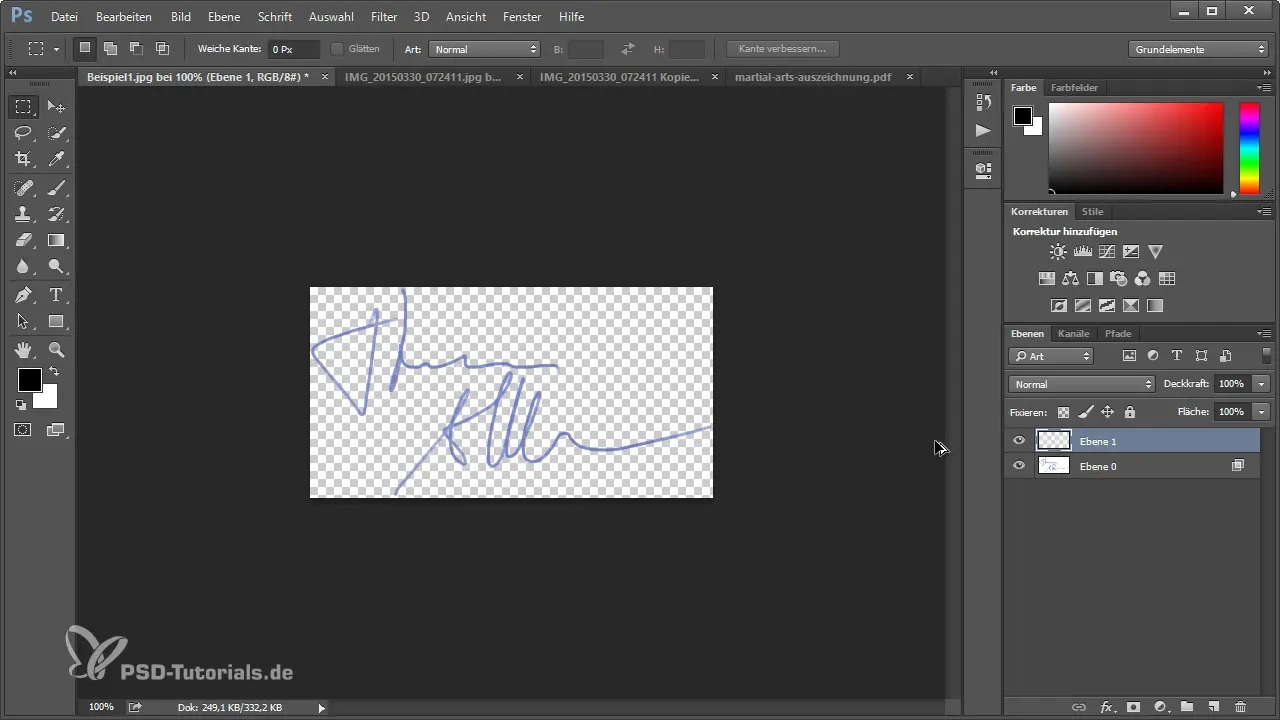
Μέθοδος 2: Επιλογή και Μάσκα
Η δεύτερη μέθοδος απομόνωσης είναι επίσης απλή. Ξεκίνησε ξανά μετατρέποντας το επίπεδο φόντου σε κανονικό επίπεδο. Έπειτα, διάλεξε «Επιλογή» → «Επιλογή χρωματικής περιοχής». Κάνε κλικ στην λευκή περιοχή και προσαρμόστε την ανοχή ώστε η υπογραφή να διαχωριστεί καθαρά.

Αφού επιβεβαιωθεί η επιλογή, κράτα πατημένο το πλήκτρο Alt και κάνε κλικ στο εικονίδιο προσθήκης μάσκας επιπέδου. Έτσι, η υπογραφή θα απομονωθεί και μπορείς να ελέγξεις ξανά το αποτέλεσμα.
Αύξηση αντίθεσης σε φωτογραφίες
Αν έχεις μια φωτογραφία της υπογραφής σου, συχνά είναι απαραίτητο να αυξήσεις τις αντιθέσεις για καλύτερα αποτελέσματα. Πήγαινε στο «Επίπεδα» και διάλεξε «Νέο επίπεδο ρύθμισης» → «Καμπύλες». Βεβαιώσου ότι η λειτουργία είναι στη Λαμπρότητα ώστε να μην ενισχυθεί η κορεσμένη χρωματικότητα.
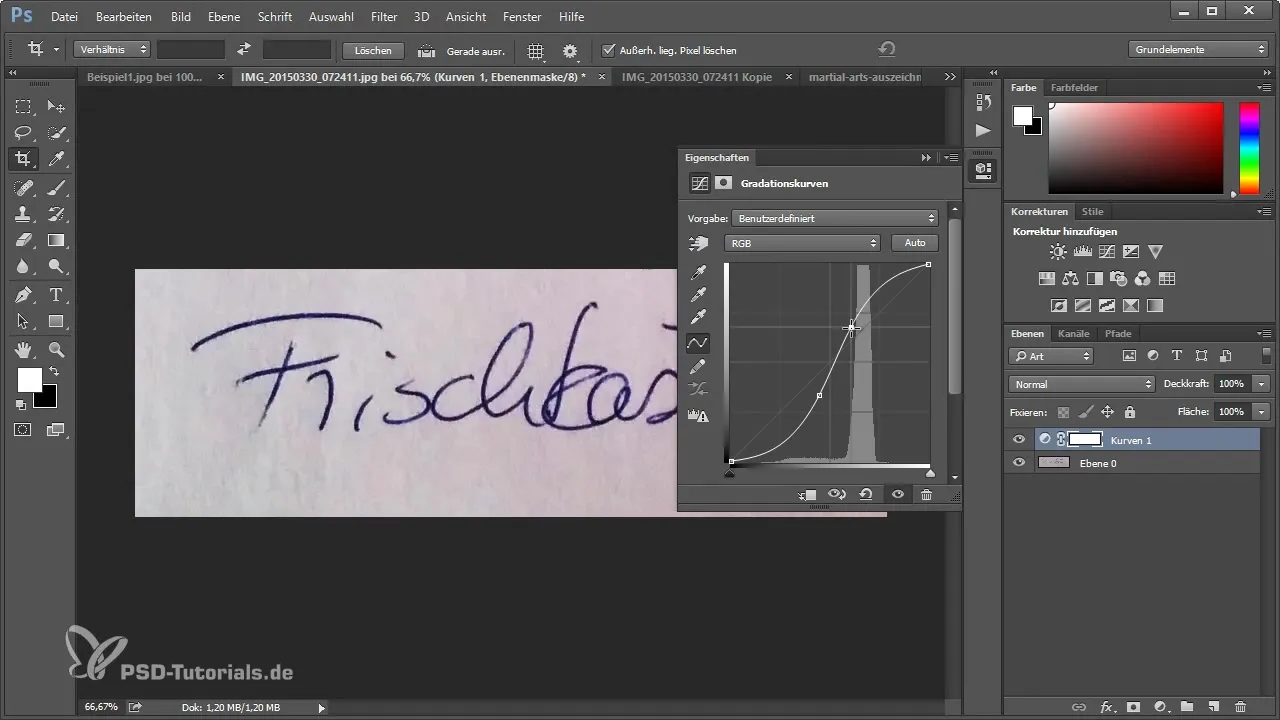
Και εδώ μπορείς να εφαρμόσεις ξανά τη μέθοδο της αφαίρεσης χρωματικής περιοχής. Έλεγξε το αποτέλεσμα για να διασφαλίσεις ότι έχεις επιτύχει μια καθαρή απομόνωση.
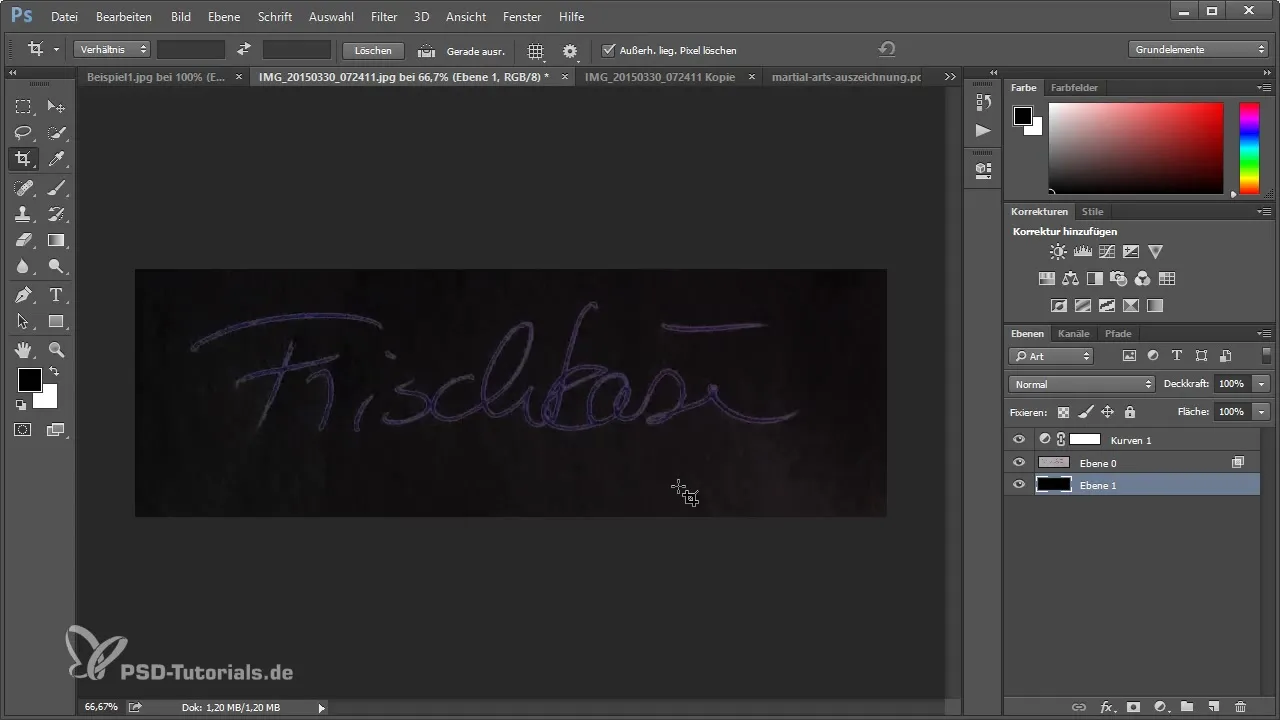
Διόρθωση και προσαρμογή χρωμάτων
Εάν διαπιστώσεις ότι τα χρώματα της απομονωμένης υπογραφής δεν είναι ιδανικά, δεν υπάρχει πρόβλημα! Μπορείς να στερεώσεις διαφανή πίξελ για να βελτιώσεις τα χρώματα τοπικά. Χρησιμοποίησε το εργαλείο πινέλου και προσαρμόστε τα χρώματα κατά βούληση για να πετύχεις μια φυσική εμφάνιση.
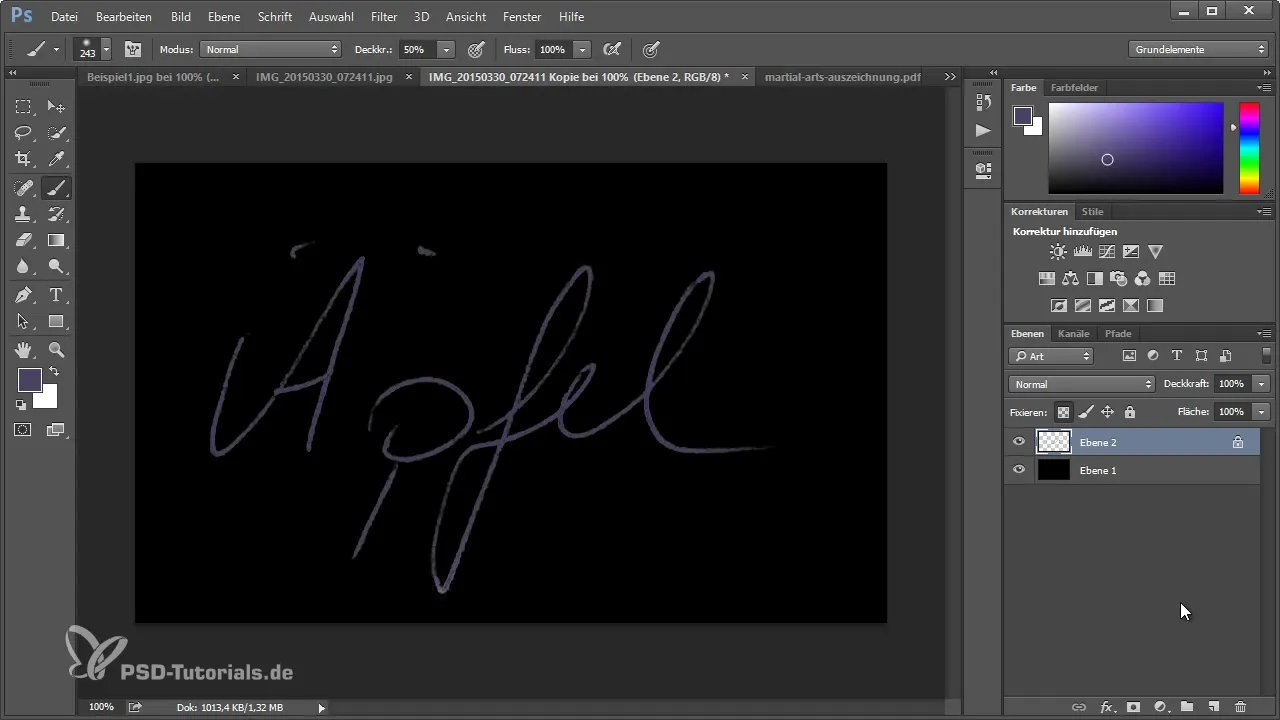
Εάν τα αποτελέσματα δεν είναι ικανοποιητικά, αντέγραψε τα επίπεδα για να επιτύχεις περισσότερη διαφάνεια – και μίκρυνε τα στο τέλος σε ένα ορατό επίπεδο.
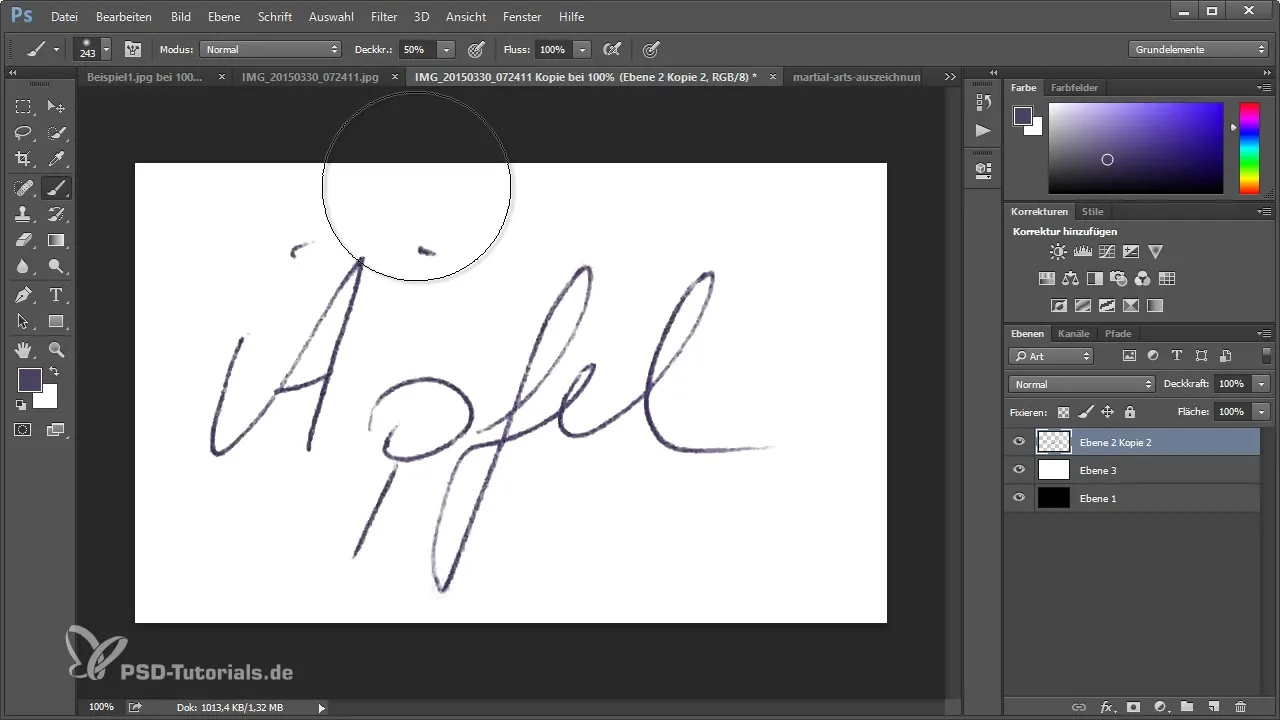
Σύνοψη – Απομόνωση υπογραφής στο Photoshop
Έμαθες πόσο εύκολα μπορείς να απομονώσεις την υπογραφή σου στο Photoshop. Με τη χρήση των κατάλληλων τεχνικών και εργαλείων, όχι μόνο μπορείς να πετύχεις μια καθαρή απομόνωση, αλλά και να βελτιώσεις την υπογραφή σου για διάφορες εφαρμογές. Πειραματίσου με τις μεθόδους για να ανακαλύψεις ποια σου αρέσει περισσότερο και αποθήκευσε την υπογραφή σου σε μορφή PNG για χρήση σε ψηφιακά έγγραφα.
Συχνές ερωτήσεις
Πώς μπορώ να αποθηκεύσω την υπογραφή μου ως PNG;Για να αποθηκεύσεις την υπογραφή σου ως PNG, διάλεξε «Αρχείο» → «Αποθήκευση ως» και διάλεξε τη μορφή PNG.
Ποια είναι η διαφορά μεταξύ αφαίρεσης χρωματικής περιοχής και επιλογής και μάσκας;Η αφαίρεση χρωματικής περιοχής επιλέγει συγκεκριμένα χρώματα, ενώ η «Επιλογή και Μάσκα» είναι ένα πιο ισχυρό εργαλείο για τη βελτίωση της επιλογής σου.
Μπορώ να χρησιμοποιήσω και άλλες επεξεργασίες εικόνας για την υπογραφή μου;Ναι, μπορείς να εφαρμόσεις διάφορες τεχνικές επεξεργασίας όπως εστίαση ή ρυθμίσεις χρώματος για να βελτιώσεις το αποτέλεσμα.
Είναι απαραίτητο να επεξεργαστώ μια σαρωμένη υπογραφή στο Photoshop;Αυτό εξαρτάται από την ποιότητα της σαρωμένης υπογραφής. Συχνά απαιτείται επεξεργασία για να πετύχεις μια καθαρή εμφάνιση.
Ποιες μορφές αρχείων μπορώ να χρησιμοποιήσω για αποθήκευση;Για διαφανές φόντο καλό είναι να χρησιμοποιήσεις PNG, ενώ για άλλες χρήσεις είναι κατάλληλα και τα JPEG ή TIFF.

